iCloud Keychain är Apples första lösenordshanterare som används på Mac och iOS-enheter som iPhone. Det här verktyget lagrar inloggningsinformation för webbplatser och appar så att användare kan komma åt dessa tjänster snabbare i framtiden utan att manuellt måste ange kontoinformation varje gång.
iCloud-nyckelring är endast tillgänglig på smarta enheter som kör minst iOS 8.4.1 eller Mac-datorer med OS X Yosemite 10.10.5 eller högre installerat.
Är iCloud-nyckelring säker?
All användarinformation sparas på enheten och på iCloud-servrar via end-to-end-kryptering, vilket skyddar den och hindrar även Apple-tekniker från att komma åt den medan den laddas upp eller lagras i deras datacenter. Denna extra säkerhet är möjlig på grund av en unik privat nyckel som är associerad med hårdvaran och enhetens lösenord.
Medan dina kontonamn och lösenord i allmänhet anses vara säkrade inom iCloud Keychain, och tjänsten kan påskynda din åtkomst till webbplatser och appar, är det viktigt att komma ihåg att med den här tjänsten aktiverad loggar de flesta webbplatser in dig automatiskt.
Detta kan vara bra för dig och din produktivitet, men det betyder också att alla andra som använder din enhet med samma konto kommer att få åtkomst till samma webbplatser och appar också. På grund av detta kanske du vill begränsa iCloud på vissa tjänster och manuellt logga in på det gammaldags sättet.
Vad är iCloud-nyckelring, Apple-nyckelring och iOS-nyckelring?
Det officiella namnet som används för Apples lösenordshanterare är iCloud-nyckelring, men vissa människor och online-resurser hänvisar tillfälligt till det som Apple-nyckelring, iOS-nyckelring eller till och med bara nyckelring. Vissa inställningar i iOS och macOS hänvisar också till iCloud-nyckelring som nyckelring.
Det finns ingen nyckelring-app eftersom tjänsten är en del av Apples moderna operativsystem på Mac-datorer och på företagets smarta enheter som iPhone och iPad. Om du använder en nyckelring-app är det troligtvis en annan tjänst.
Så här aktiverar du iCloud-nyckelring
iCloud-nyckelring är sannolikt redan aktiverad på din Apple-enhet, men om den har stängts av kan du använda dessa steg för att slå på den igen. Omvänt kan du också använda dessa instruktioner för att stänga av iCloud-nyckelring.
Stegen för att aktivera iCloud Keychain är nästan identiska för Mac- och iPhone-användare.
-
Öppna på iPhone inställningar. Klicka på på Mac Apple logotyp> Systeminställningar.
-
Tryck på ditt Apple-ID eller namn.
Om din Mac kör Mojave eller tidigare kan du hoppa till nästa steg.
-
Tryck icloud > nyckelring.
-
Tryck på omkopplaren eller rutan bredvid icloud nyckelring för att aktivera lösenordshanteraren.
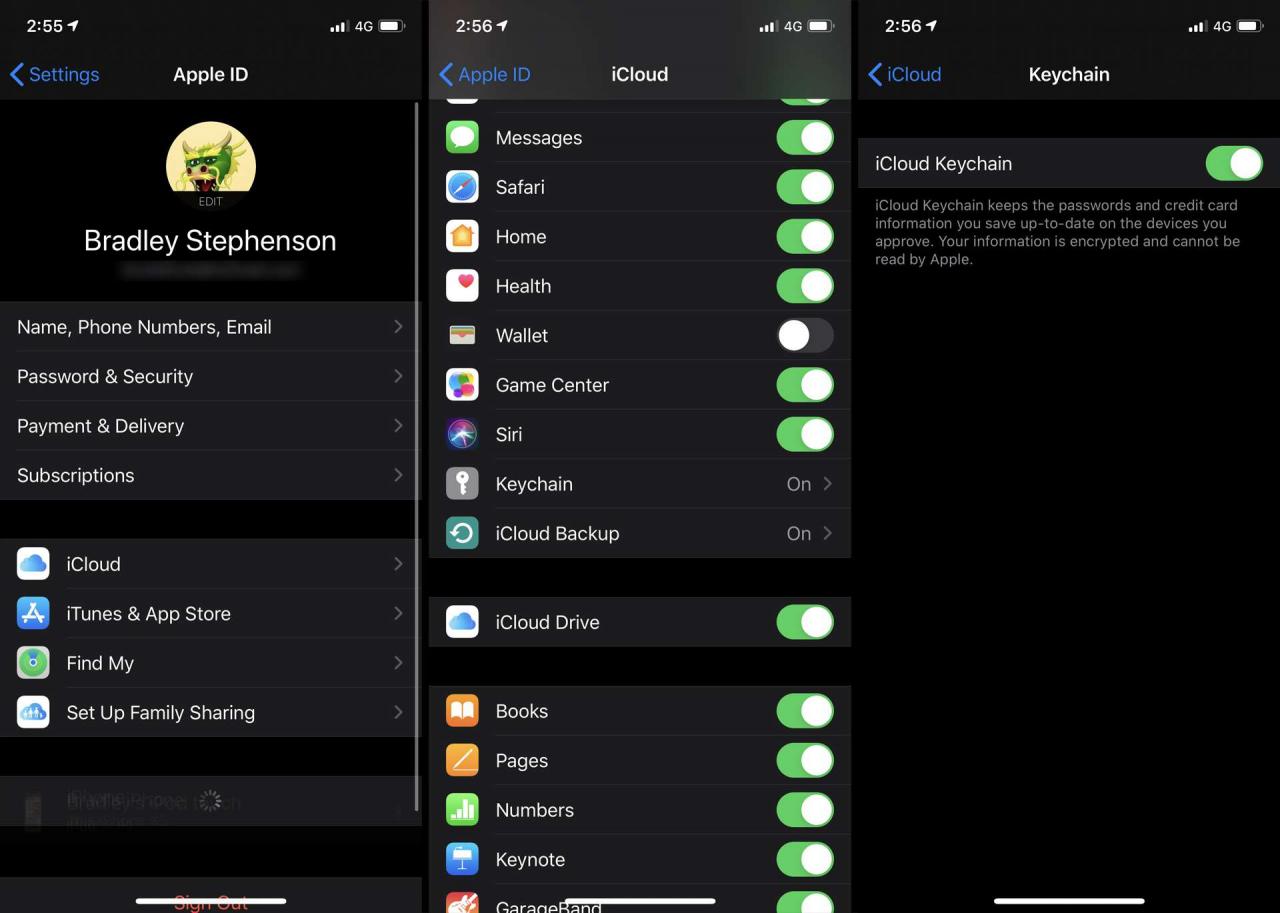
Så här hittar du sparade lösenord på Mac och iPhone
Metoden för hur du ser lösenord på Mac och iPhone är mycket lika.
Hitta sparade lösenord på Mac
För att hitta lösenord på Mac, öppna Safari, klicka preferenser > lösenordoch välj sedan den webbplats du behöver lösenordet från.
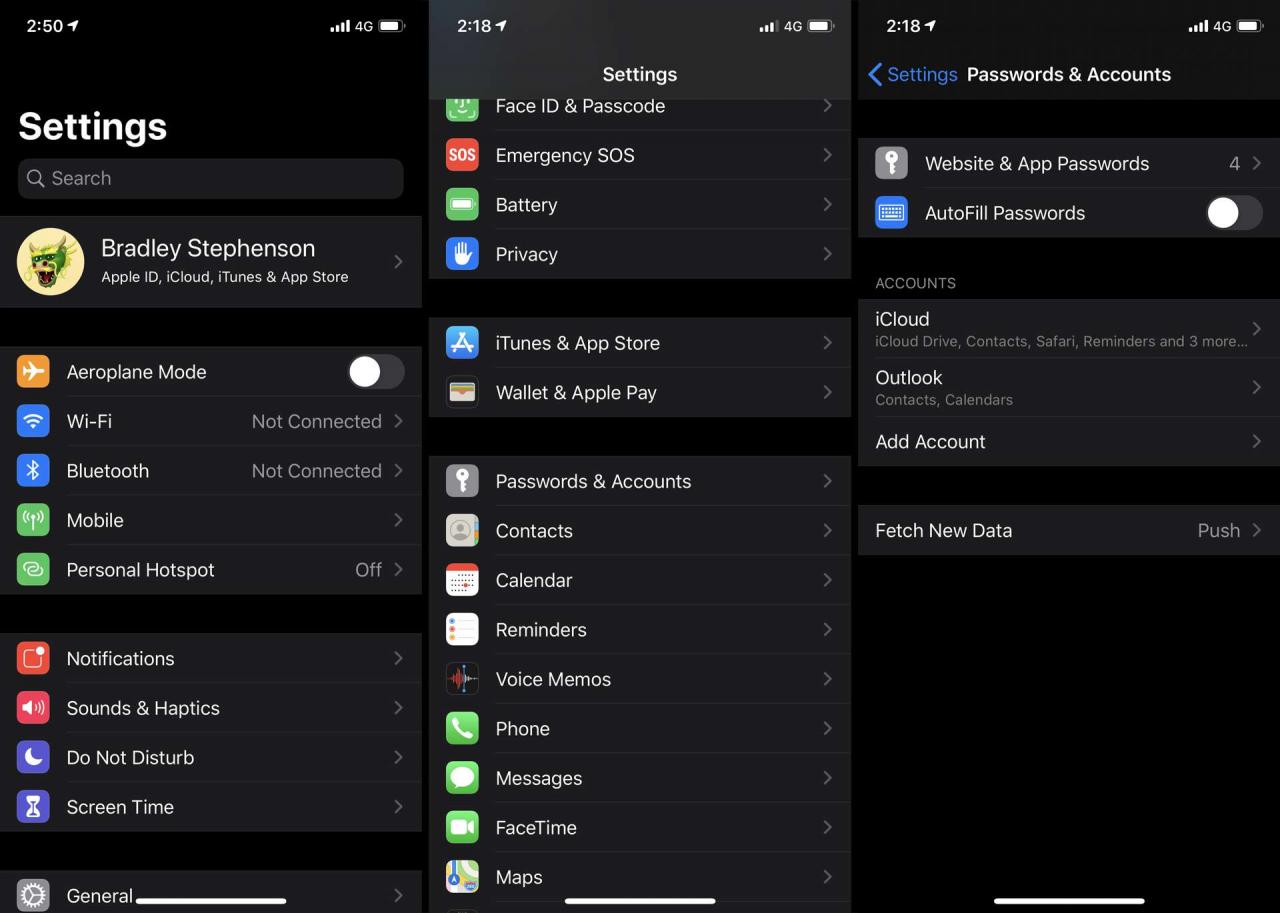
Hitta sparat lösenord på iPhone
Tryck på för att hitta webbplatslösenord på en iPhone inställningar > Lösenord & konton > Webbplats- och applösenordoch tryck sedan på namnet på webbplatsen.
Från den här skärmen kan du trycka på Redigera eller webbplatsens namn för att återställa nyckelringslösenord eller radera dem helt.
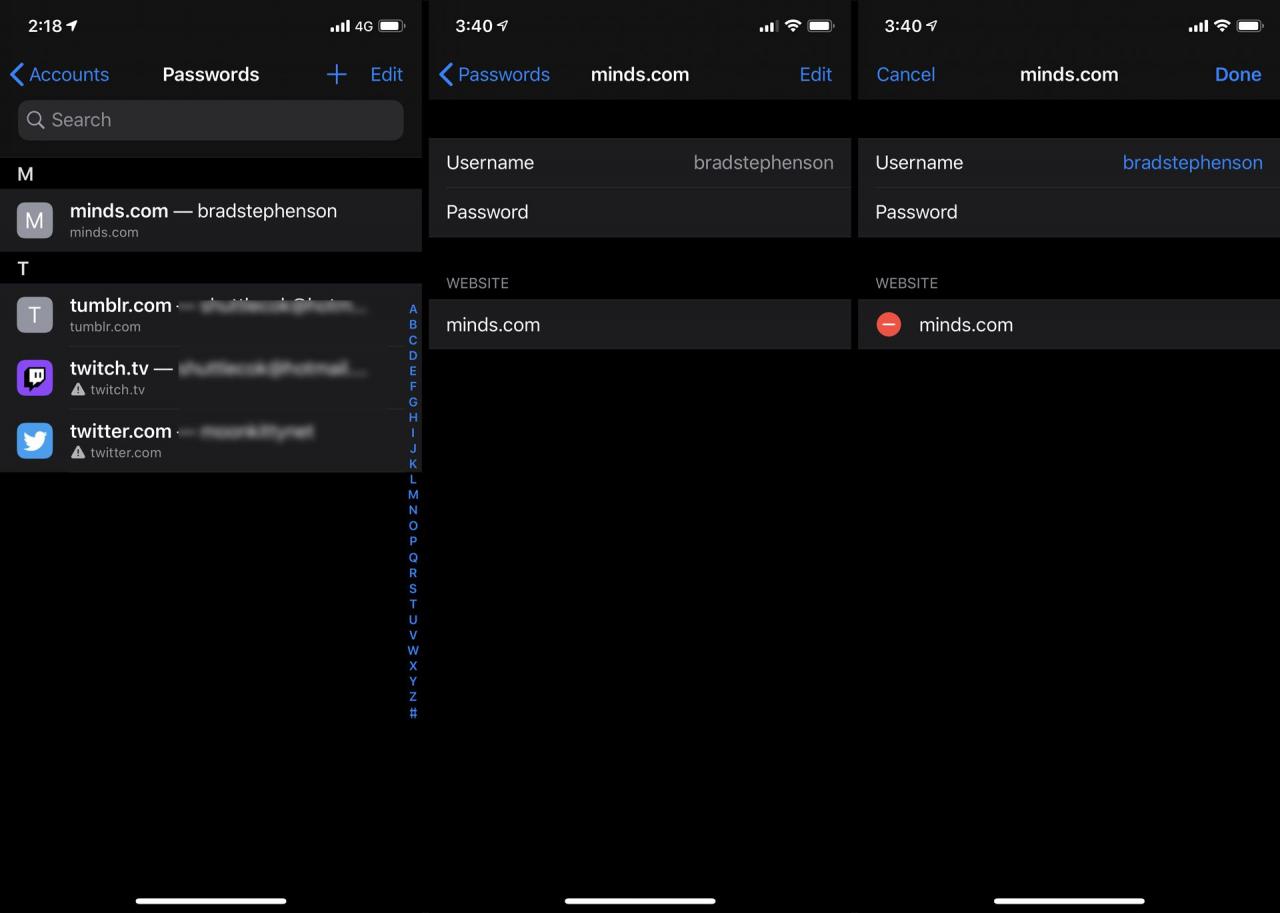
Om du inte ser den webbplats du vill ha i listan är det möjligt att du manuellt har valt att inte spara inloggningsinformationen när du besöker webbplatsen. Du kan också ha använt en annan lösenordshanteringsapp eller en annan webbläsare som kunde ha sparat data inom sina egna inställningar.
Har du glömt lösenord och användarnamn för nyckelring? Denna information kan också vara användbar om du behöver ange inloggningsinformation för kontot på en enhet som inte stöder iCloud-nyckelring eftersom du kan se det enskilda användarnamnet och lösenordet genom att trycka på varje webbplatsnamn i listan.
Vad är nyckelringslösenord?
Om din iPhone eller Mac någonsin ber dig om ett lösenord för nyckelring är det troligt att de behöver dig för att ange ditt Apple-ID igen. Ditt Apple-ID är samma konto som används för att köpa appar från App Store och media på iTunes.
Om detta inte fungerar på en Mac kan du behöva ange lösenordet som du har ställt in för själva datorn. Detta kan vara annorlunda än ditt Apple-ID och används för att förhindra att andra loggar in när du slår på din Mac.
